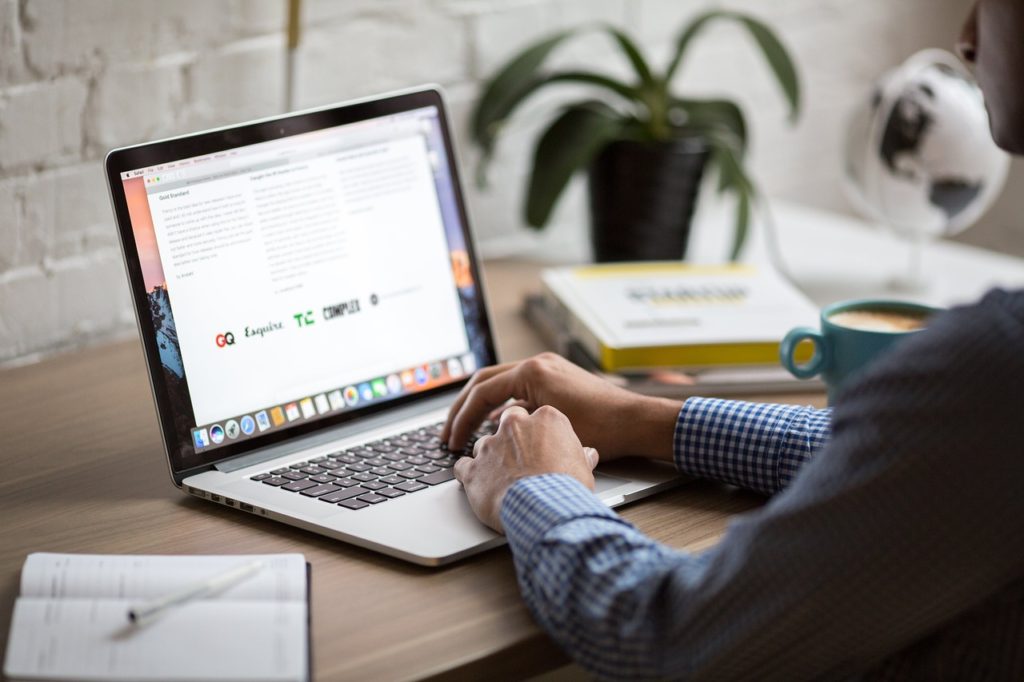
StockSnap / Pixabay
皆さまこんにちは!
このサイトの管理者のHide(ヒデ)と申します。
今回より「Excel VBA 入門」というタイトルで初心者の方を対象にExcelでプログラミングする方法や文法について解説して行きたいと思います。どちらかというと超入門に近いですのでご安心ください。
最近では小学校でもプログラミングの授業が必修化されるという報道が出るなど話題になっていますね。これからプログラミングを始めたいと考えておられる方にとってExcelはとてもよいソフトだと思います。なぜそのようなことが言えるのかということについて、今回と次回のブログで見ていきたいと思います。
Excel VBAとは?
みなさんが使っているExcelですが、実は、標準でプログラムを入力できる機能が付いていて、簡単な設定を行えばすぐにプログラミングを始めることができます。Excel VBAとは、このプログラムを入力する際の言葉(言語)のことで、VBAの部分は正式にはVisual Basic for Applicationsと言います。 普段、仕事でExcelをデータ入力や関数での集計のみに使っている方にとって「プログラミング」はあまりなじみがないかもしれませんので、まずは、Excel VBAをどのような場面で利用すると便利なのかという点についてご紹介したいと思います。
Excel VBAの利用用途
例えば、ある会社で、Excelで日報ファイルを作成して、日々のデータを表に入力しています。この日報ファイルは日ごとに別々に作られるもので、それを部署ごとに作成しているとします。このように作成されたファイルを月末に全てのファイルを1つずつ開いて月報データとして1つのファイルに集計しようとした場合、手作業ではかなり手間や時間がかかってしまい、場合によってはデータのコピーミスが発生するという可能性もありますね。
ここでExcel VBAの出番です。Excel VBAで、あらかじめ作業手順をプログラミング(作業命令をある決められた文法で記述)しておくと、このような手間のかかる作業を自動で行うことができるようになります。つまり、業務の効率化に一役かってくれるというわけです。
マクロ機能とは
マクロ機能は日々行っている作業の中で、常に同じ手順で操作する箇所がある場合に、その手順をExcelに記録させることで自動でプログラミングしてくれる機能のことです。この機能を使っても作業の自動化が可能ですが、上記の日報の例で言いますと、例えば、日報のファイル名が日々変化するような場合、マクロの記録機能だけだと対応できないケースが出てきます。Excel VBAは「このようなファイル名は全て読み込む」とか「このようなファイル名のみ読み込む」というように人の手でプログラミングすることで、ケースバイケースで柔軟に対応できるというメリットがあります。
まとめ
今回は、Excelでプログラミングを始める前に、プログラミングはどのような場面で役に立つのかという点で見てきました。次回のブログではExcel-VBAの学習方法について見ていきたいと思います。
お疲れさまでした!
【電子書籍出版のご案内】
本ブログで扱っている「Excel VBA 入門」の内容が、内容を大幅に増やした形で電子書籍(Kindle)になりました。ご興味のある方は、ぜひご覧頂ければ幸いに存じます。
Excel VBA に挫折しないためのプログラミング超入門 (基礎から応用まで)
【Windowsアプリ公開のご案内】
本ブログの管理者(Hide)が作成した、スキャナーでスキャンした画像を原寸で印刷する「簡単原寸印刷」というWindows用のアプリがVector社のサイトにてシェアウェアとして公開されましたのでお知らせいたします。ご興味のある方は、下記のリンクからご確認頂ければ幸いです。
「簡単原寸印刷」アプリのダウンロードサイトはこちら
